V Exceli môžete použiť Text do stĺpcov(Text do stĺpcov)Funkcia na rozdelenie obsahu bunky do viacerých buniek.
Môžete zadať oddeľovač (napríklad medzeru, čiarku alebo tabulátor), ktorý text do stĺpcov použije na rozdelenie obsahu buniek.
Príklady zahŕňajú rozdelenie mena a priezviska alebo používateľského mena a názvu domény v e-mailovom ID.
Ak však máte množinu údajov, v ktorej je oddeľovač nový riadok (v tej istej bunke), bude zložité rozdeliť tieto viaceré riadky v tej istej bunke do samostatných buniek/stĺpcov.
Môžete mať napríklad množinu údajov, ako je táto, kde potrebujete rozdeliť viacero riadkov (oddelených novými riadkami) v adrese do samostatných buniek.
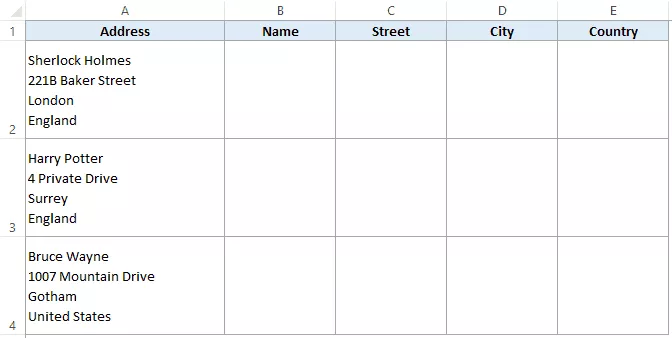
To vám umožní vložiť meno, ulicu, mesto a krajinu do samostatných buniek.
Takže výsledok vyzerá takto:
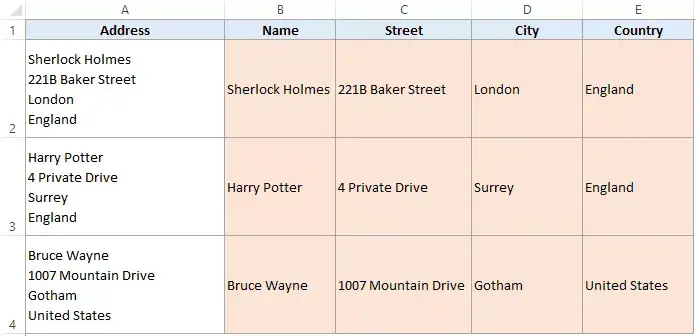
Teraz na oddelenie každej časti adresy môžeme použiť funkciu Text to Columns (s miernou úpravou).
Poznámka: Ak vás zaujíma, ako sa mi podarilo vložiť každý prvok adresy do nového riadku v tej istej bunke, môžete na to použiť klávesovú skratku - ALT + Enter (zadá nový riadok).Viac si o tom môžete prečítať tu.
Rozdelenie viacerých riadkov v bunke pomocou Text to Columns
Tu sú kroky na rozdelenie viacerých riadkov v jednej bunke do samostatných buniek:
Vyššie uvedené kroky automaticky rozdelia obsah buniek podľa toho, kde sa v každej bunke vyskytuje zlom riadku.
Upozorňujeme, že ak nechcete zachovať pôvodné údaje (ale vždy sa to odporúča), nemusíte zadávať cieľovú bunku.Iba prepíše existujúce údaje a poskytne vám výsledok.
Ak už sú v bunke, kde získate text do stĺpca výsledku, už údaje, Excel zobrazí výzvu, aby ste vedeli, že prepisujete existujúce údaje.Môžete si vybrať prepísanie alebo zrušenie
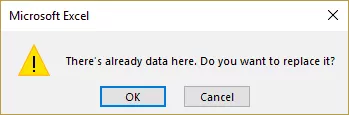
Ako to funguje?
Keď použijete klávesovú skratku Ctrl + J, priradí sa znak nového riadka ako oddeľovač v sprievodcovi Text to Columns.
Teraz Text to Columns kontroluje každú bunku, či neobsahuje zlomy riadkov, a používa to na rozdelenie obsahu do samostatných buniek.
Mohli by sa vám páčiť aj nasledujúce výukové programy programu Excel:
- Ako rozdeliť bunky v Exceli.
- Ako odstrániť zlomy riadkov v Exceli
- Ako číslovať riadky v Exceli





